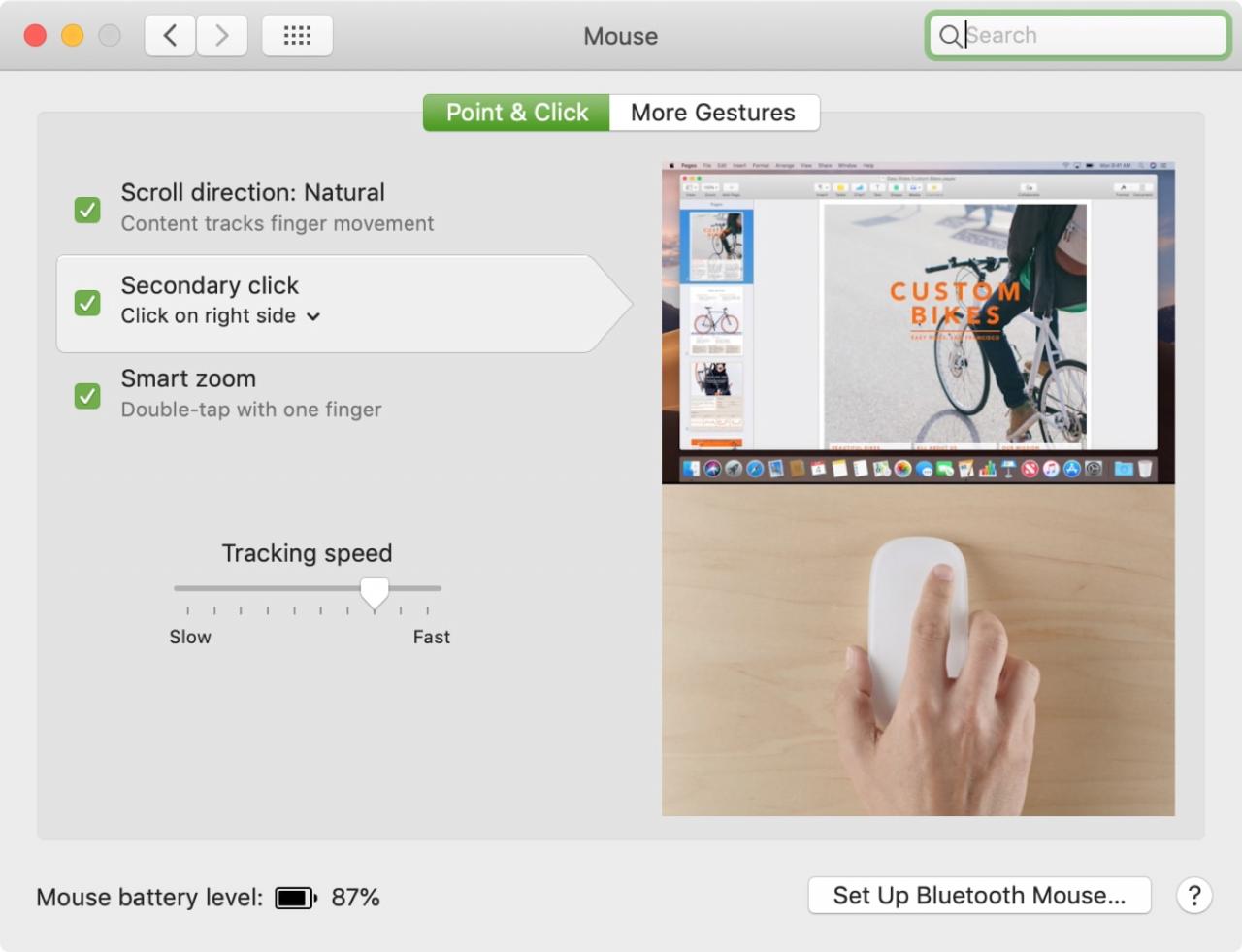
Se possiedi un Mac da anni, allora non è una novità per te. Ma ci sono un sacco di utenti Windows che stanno passando al Mac. E una cosa con cui potresti avere difficoltà come nuovo utente Mac è come fare clic con il tasto destro del mouse. Sembra abbastanza semplice, ma c’è una differenza tra Windows e Mac quando devi fare clic con il tasto destro del mouse.
A seconda che tu abbia un MacBook con trackpad o un iMac con Magic Mouse, hai a disposizione alcuni modi per eseguire un clic con il tasto destro del mouse sul Mac ed ecco come fare.
Cliccare con il tasto destro del mouse con il trackpad
Potete avere un Magic Trackpad esterno o utilizzare il vostro trackpad Multi-Touch integrato. In entrambi i casi, usa due dita e fai clic o tocca in qualsiasi punto del trackpad.
Se invece preferite che il vostro tasto destro del mouse si trovi nell’angolo del trackpad, potete modificarlo facilmente.
Andare su Icona Apple ; Preferenze di sistema ; Trackpad . Visualizzare le opzioni disponibili sotto Point & Click .
.
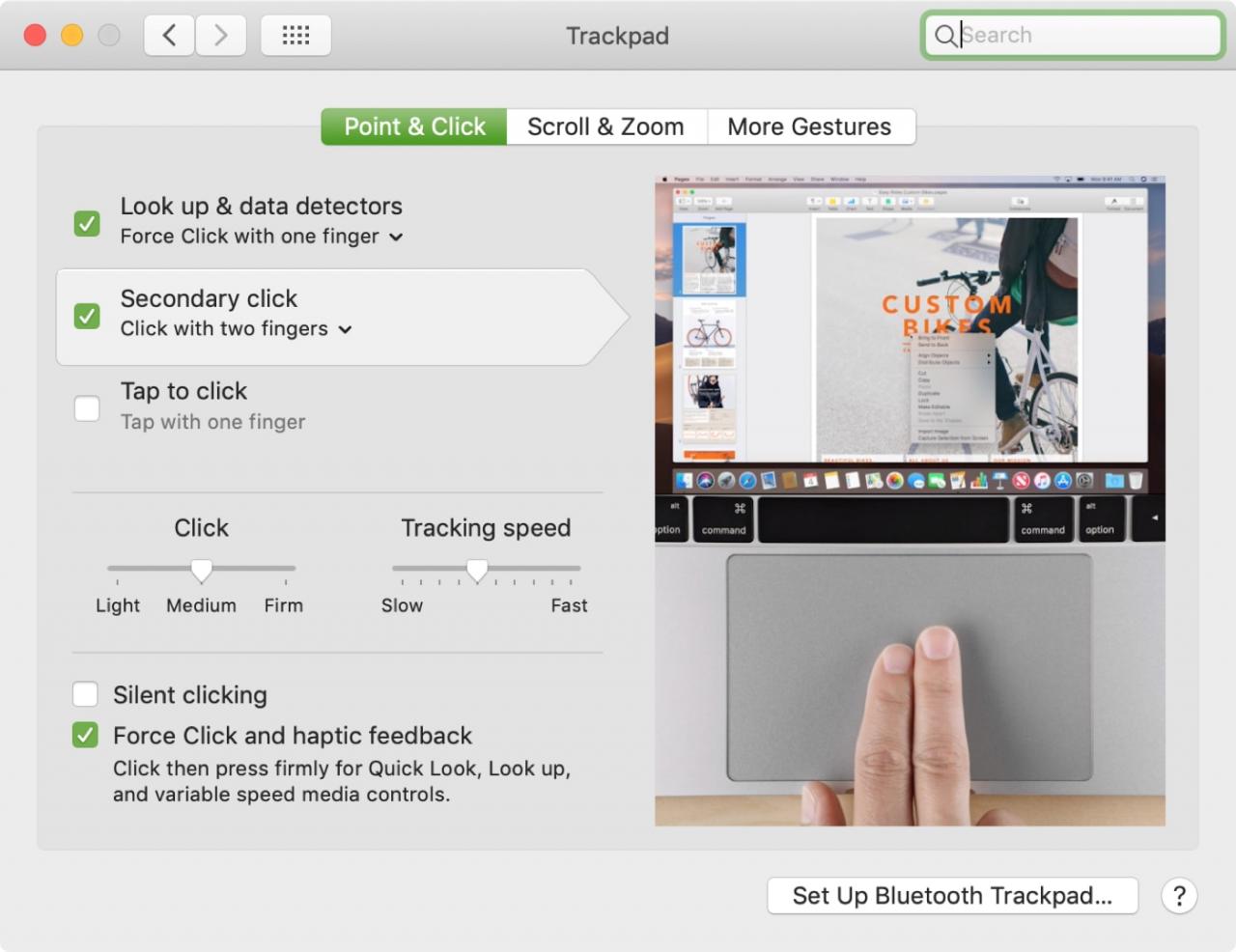
Cliccare con il tasto destro del mouse con un mouse Apple
Usando un Magic Mouse o Mighty Mouse, clicca sul lato destro. Non c’è nessun pulsante e il mouse è suscettibile a ragione. Quindi assicuratevi di avere il dito tutto a destra.
Se necessario, è possibile modificare alcune delle impostazioni del mouse. Per esempio, potete avere il clic secondario a sinistra invece che a destra o, se avete un mouse a quattro tasti Apple, potete scegliere le opzioni del tasto primario e secondario.
Andare su Icona Apple ; Preferenze di sistema ; Mouse . Visualizzare le opzioni disponibili sotto Point & Click .
.
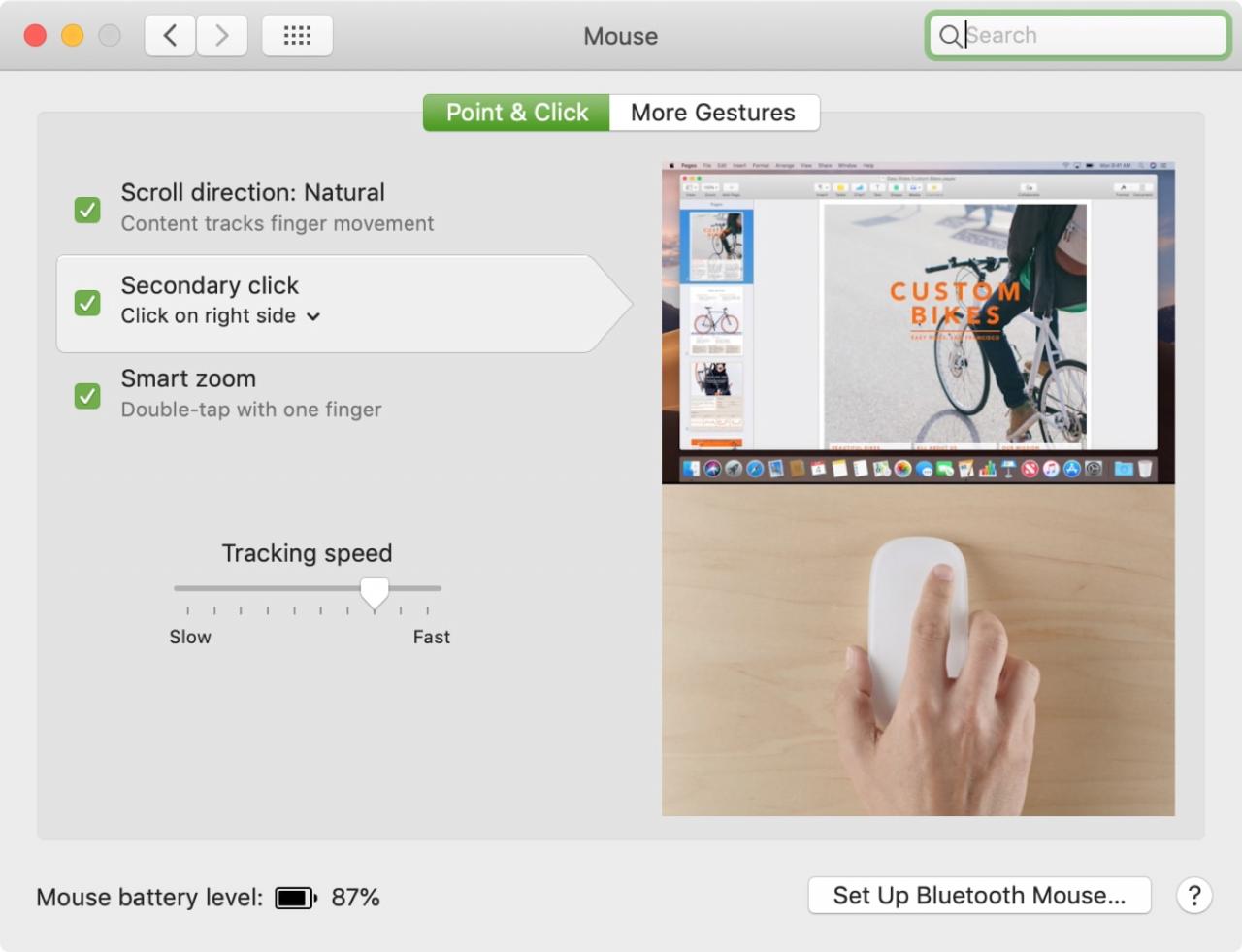
Eseguire le azioni con il tasto destro del mouse con la tastiera
Se all’inizio è difficile imparare a fare clic con il tasto destro del mouse o con il trackpad o con il mouse, è possibile utilizzare le scorciatoie da tastiera per eseguire azioni che si farebbero con un clic destro.
Tenere premuto il tasto di controllo e fare clic su sulla voce per la quale si desidera che le azioni vengano eseguite.
E se desideri un aiuto extra per le differenze con la tastiera, le scorciatoie e i nomi delle impostazioni, cerca la nostra guida Windows to Mac.
In Breve
Quando si ottiene il primo Mac, c’è molto a cui abituarsi se si passa da Windows. Il tasto destro del mouse sembra la cosa più elementare per la maggior parte delle persone, ma è solo una di quelle cose che non ti rendi conto che saranno diverse.
Hai dei suggerimenti da condividere con chi passa da Windows a Mac? Ricordate, per quanto semplice possa sembrare, potrebbe essere davvero utile a quei nuovi utenti Mac là fuori.
